Photoshop合成森林中漫步的唯美女孩(3)
文章来源于 Photoshopstar,感谢作者 JennyLe 给我们带来经精彩的文章!设计教程/PS教程/合成教程2014-01-15
Step 13 使用色相/饱和度和照片滤镜层,以减少红色,并添加一些绿/黄颜色的机型 Step 14 使用可选颜色来改变伞的颜色一点点 在可选颜色图层蒙版,用不透明度刷子约30-40 % ,以消除周围的伞的边缘 Step 15 要加深礼
Step 13
使用色相/饱和度和照片滤镜层,以减少红色,并添加一些绿/黄颜色的机型
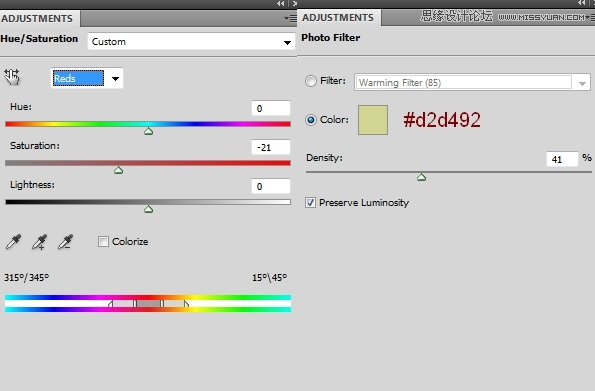

Step 14
使用可选颜色来改变伞的颜色一点点
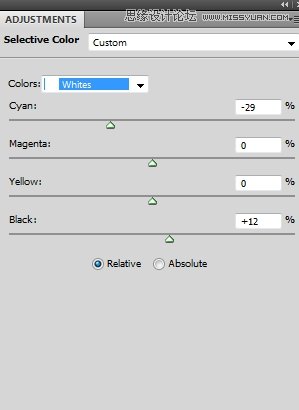
在可选颜色图层蒙版,用不透明度刷子约30-40 % ,以消除周围的伞的边缘
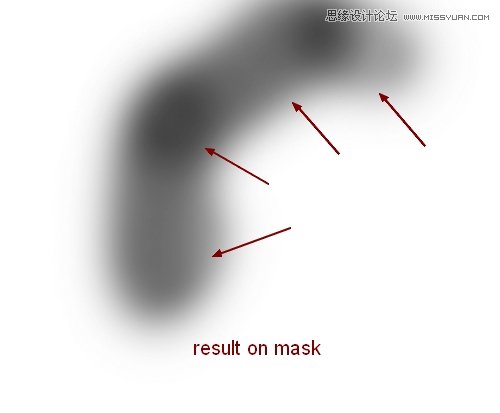
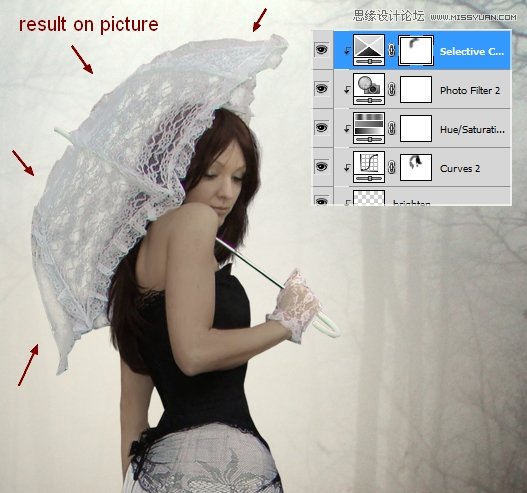
Step 15
要加深礼服更使用色阶层
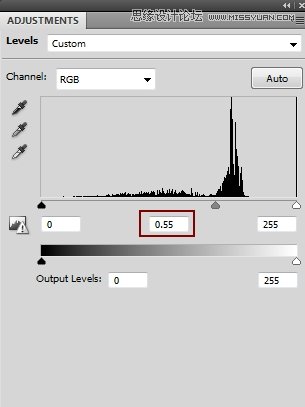
在色阶图层蒙版抹去模型的头,她的上身和礼服,因为他们不应该太黑的轮廓
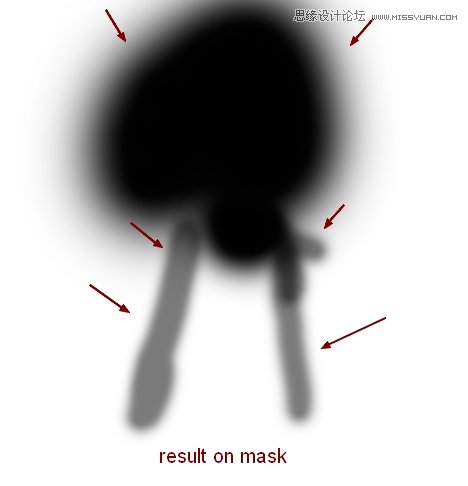
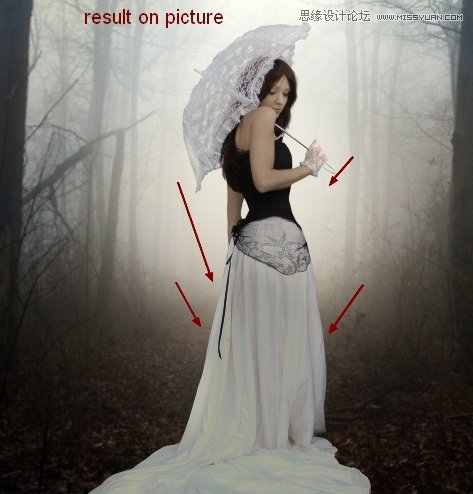
Step 16
创建一个新层(剪贴蒙版) ,将模式更改为叠加100%,填充50%灰色:
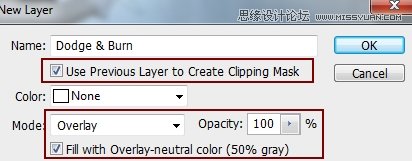
用减淡和加深工具( O)与中间色调范围和曝光约15-20 % ,以创造更多的细节模型的肌肤,提亮眼皮和礼服。你可以看到我是如何在普通模式下应用这个工具,并导致叠加模式:
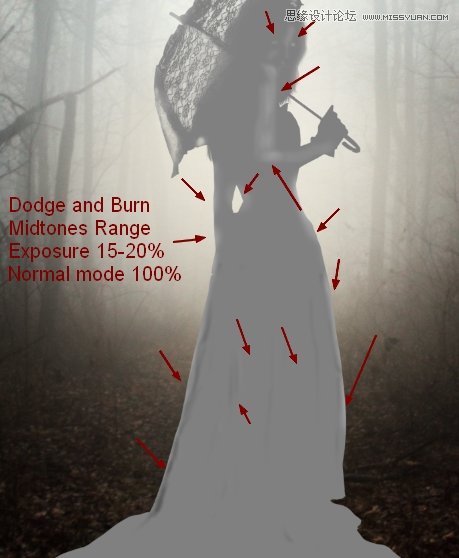

Step 17
为使模特更加轻薄,创建一个新层(剪贴蒙版) ,使用颜色# ded7cd ,不透明度画笔,流量约25 %至沿模型的轮廓(这是从背景照明)涂料

Step 18
做一个渐变映射层的顶部:
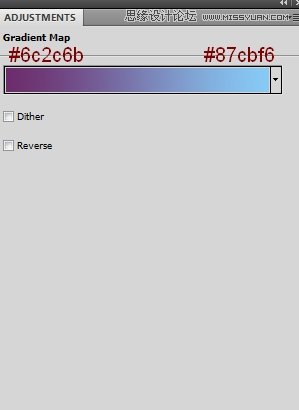
降低这个渐变映射层至20%的不透明度:

Step 19
使用色彩平衡层,以改变整个画面的颜色:
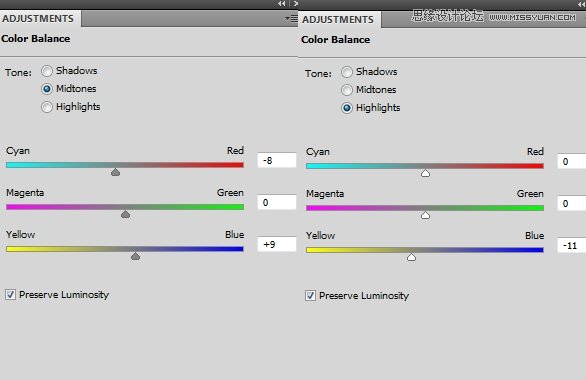

Step 20
添加变奏层的所有图层上面:
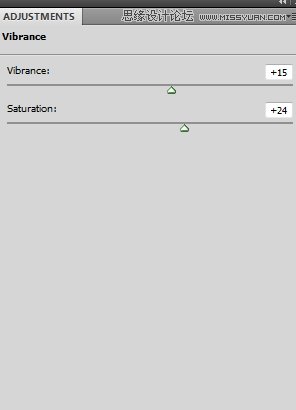
在这变奏图层蒙版,用刷子来清除礼服部分
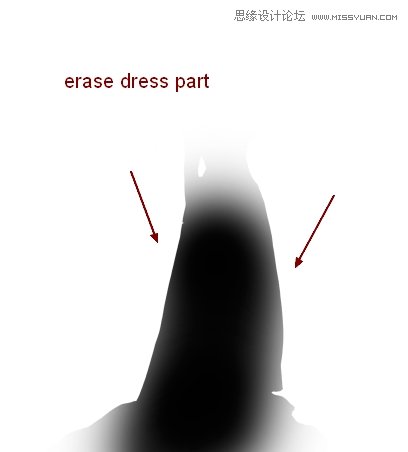
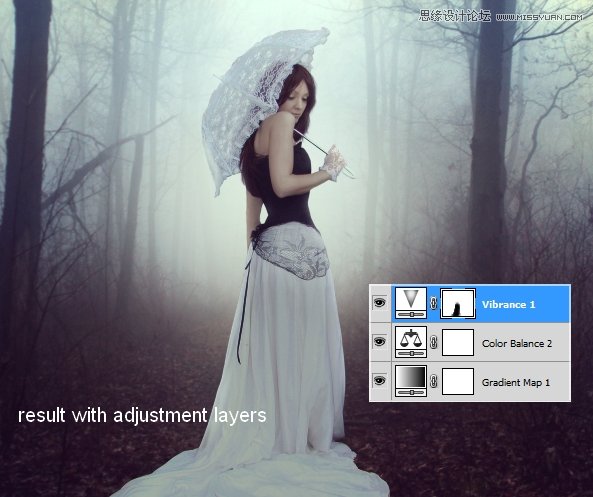
 情非得已
情非得已
推荐文章
-
 Photoshop合成海边海龟和被掀起的海浪场景2021-03-08
Photoshop合成海边海龟和被掀起的海浪场景2021-03-08
-
 Photoshop创意合成森林中的新娘和鸟笼2021-02-23
Photoshop创意合成森林中的新娘和鸟笼2021-02-23
-
 Photoshop合成森林中马灯下的小动物2020-04-01
Photoshop合成森林中马灯下的小动物2020-04-01
-
 Photoshop合成梦幻仙境场景的精灵仙子2020-03-27
Photoshop合成梦幻仙境场景的精灵仙子2020-03-27
-
 Photoshop合成创意头像长出花朵效果2020-03-26
Photoshop合成创意头像长出花朵效果2020-03-26
-
 Photoshop合成被蝴蝶和星光打散的头像2020-03-26
Photoshop合成被蝴蝶和星光打散的头像2020-03-26
-
 Photoshop合成创意的美女和野兽场景2020-03-20
Photoshop合成创意的美女和野兽场景2020-03-20
-
 Photoshop合成创意的乌龟背着城堡效果图2020-03-20
Photoshop合成创意的乌龟背着城堡效果图2020-03-20
-
 Photoshop合成房间里抚摸恐龙头的小男孩2020-03-20
Photoshop合成房间里抚摸恐龙头的小男孩2020-03-20
-
 Photoshop快速给建筑照片添加傍晚效果2020-03-19
Photoshop快速给建筑照片添加傍晚效果2020-03-19
热门文章
-
 Photoshop创意合成森林中的新娘和鸟笼2021-02-23
Photoshop创意合成森林中的新娘和鸟笼2021-02-23
-
 Photoshop合成魔幻主题的发光山羊2021-03-04
Photoshop合成魔幻主题的发光山羊2021-03-04
-
 Photoshop合成海边海龟和被掀起的海浪场景2021-03-08
Photoshop合成海边海龟和被掀起的海浪场景2021-03-08
-
 Photoshop创意合成苹果身体的易拉罐2021-03-10
Photoshop创意合成苹果身体的易拉罐2021-03-10
-
 Photoshop合成闪电下的超级跑车2021-03-04
Photoshop合成闪电下的超级跑车2021-03-04
-
 Photoshop创意合成在脚底下魔法师2021-03-08
Photoshop创意合成在脚底下魔法师2021-03-08
-
 Photoshop创意合成被热气球带飞的鲸鱼2021-03-16
Photoshop创意合成被热气球带飞的鲸鱼2021-03-16
-
 Photoshop创意在山顶召唤神兽的女孩
相关文章13402020-03-20
Photoshop创意在山顶召唤神兽的女孩
相关文章13402020-03-20
-
 Photoshop合成月光下的少女场景
相关文章20872020-03-17
Photoshop合成月光下的少女场景
相关文章20872020-03-17
-
 创意合成:用PS合成星空下的荡秋千的女孩
相关文章5622019-10-31
创意合成:用PS合成星空下的荡秋千的女孩
相关文章5622019-10-31
-
 美女野兽:用PS合成灯光下的美女和野兽
相关文章22472019-03-11
美女野兽:用PS合成灯光下的美女和野兽
相关文章22472019-03-11
-
 唯美仙境:用PS合成梦幻的秋季场景
相关文章21812019-02-26
唯美仙境:用PS合成梦幻的秋季场景
相关文章21812019-02-26
-
 梦幻场景:PS合成唯美的萤火虫场景
相关文章22202019-01-18
梦幻场景:PS合成唯美的萤火虫场景
相关文章22202019-01-18
-
 Photoshop合成唯美的童话世界场景
相关文章10162018-12-05
Photoshop合成唯美的童话世界场景
相关文章10162018-12-05
-
 Photoshop合成走进梦幻森林城堡的小女孩
相关文章7812018-06-11
Photoshop合成走进梦幻森林城堡的小女孩
相关文章7812018-06-11
